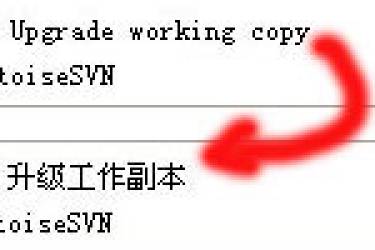局域网内其它电脑客户端访问SVN服务器
配置过SVN服务器,但时间长了,再次配置的时候总会忘记该操作哪些,还是记录下来以备后用!
关于SVN服务端与客户端的配置与使用,可移步:源代码版本控制工具VisualSVN Server的配置和使用,这里要说的是如何让局域网内其它电脑也能访问架设在本机的SVN服务器!
一、首先可以在路由里为本机(作为SVN服务器的电脑)设置一个固定的IP
比如我设置的是:192.168.1.222;SVN服务器资源URL:https://haiborpc:8443/svn/code。
说明一下,这里的haiborpc为本机计算机名称,8443为SVN端口,code是我新建的一个资源版本库名。
二、然后就有两种访问资源库的方法
法一是利用IP,ps.设置固定IP是为了不用每次DHCP后需要手动更换URL。
https://192.168.1.222:8443/svn/code
法二就是需要修改客户端电脑的 hosts 文件,传送门:修改本机hosts实现对某个域名的劫持,适用于项目开发和内测阶段,对应域名及计算机名请自行修改,设置如下:
192.168.1.222 haiborpc
三、接下来就是在其它电脑上找到想要导入版本库的文件
比如我这里要将 E:\nuodou 目录导入到上述的资源库里,操作如下:
右击 E:\nuodou 文件夹,依次选择“TortoiseSVN - 导入”,如果是第一次运行此客户端,会弹出类似如下的认证界面:
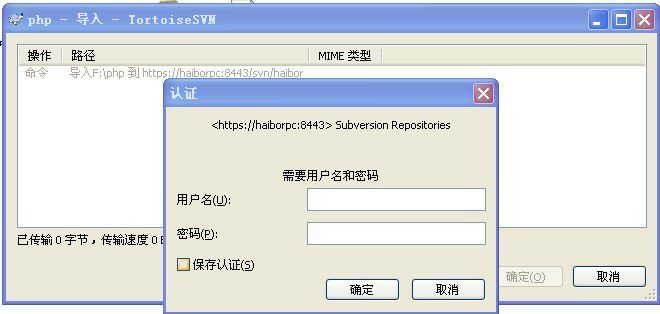
输入SVN服务器设置好的用户名密码,建议选择“保存认证”,避免下次使用还要再次输入,一路确定即可将 E:\nuodou 目录下的数据导入到 code 资源库里了!
四、如何将 code 资源库里的信息同步到本地呢?
可以新建一个目录,比如 E:\nuodou-svn 用于将SVN服务端的资源库数据同步到本地,当然也可以直接使用 E:\nuodou 文件夹!这里以 E:\nuodou 为例。
右键点击 E:\nuodou 文件夹,选择“SVN 检出”,弹出页面如下:
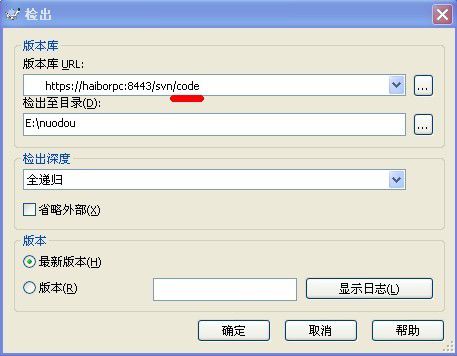
其中的 code 可以是任意已有的版本库且具备访问权限!
然后就是一路确定即可!
五、说点题外的,但也有用!
上面第四步中说到新建一个目录来同步SVN服务器端的数据,目的就是想让客户端电脑的源码能保持干净整洁,而非随处可见.svn隐藏文件夹!
但不用新建也能得到一份干净的源码数据!只需要右键点击同步SVN的文件夹,选择“TortoiseSVN - 导出”,选个地儿保存,就能得到一份没有SVN信息的源码!
ps.有点啰嗦,各位童鞋将就将就吧吼吼!